Technical Preview 1805 for Configuration Manager 的功能
適用於:Configuration Manager (Technical Preview 分支)
本文介紹Technical Preview for Configuration Manager 1805版中可用的功能。 您可以安裝此版本來更新技術預覽網站,並將新功能新增至您的技術預覽網站。
安裝此更新之前,請先檢閱 Technical Preview 文章。 該文章會讓您熟悉使用 Technical Preview 的一般需求和限制、如何在版本之間更新,以及如何提供意見反應。
以下是您可以使用此版本試用的新功能。
為工作順序建立具有手動設定階段的階段式部署
您現在可以使用手動設定的工作順序階段來 建立階段式部署 。 您可以從 [建立階段式部署精靈] 的 [ 階段 ] 索引卷標,新增最多 10 個額外階段。
試試看!
依照指示建立階段式部署,您可在其中手動設定所有階段。 傳送 意見反應 ,讓我們知道其運作方式。
在 [ 軟體連結庫 ] 工作區中,展開 [ 操作系統],然後選取 [ 工作順序]。
以滑鼠右鍵按兩下現有的工作順序,然後選取 [ 建立階段式部署]。
在 [ 一般] 索引標籤上,為階段式部署提供名稱、描述 (選擇性) ,然後選取 [手動設定所有階段]。
在 [ 階段] 索引標籤 上,按兩下 [ 新增]。
指定階段的 名稱 ,然後瀏覽至目標 階段集合。
在 [ 階段設定] 索引標籤上 ,為每個排程設定選擇一個選項,然後在完成時選取 [ 下一步 ]。
上一個階段的成功準則 (第一個階段停用此選項。)
- 部署成功百分比:針對上一個階段成功準則,指定成功完成部署的裝置百分比。
在上一個階段成功之後開始此部署階段的條件
- 在延遲期間 (天后自動開始) :選擇在上一個階段成功之後開始下一個階段之前要等候的天數。
- 手動開始此部署階段:在上一個階段成功之後,請勿自動開始此階段。
一旦裝置設為目標,請安裝軟體
- 儘快:在裝置設為目標時,設定在裝置上安裝的期限。
- 相對於裝置設為目標時間) (期限時間:設定在裝置設為目標後特定天數的安裝期限。
完成 [階段設定] 精靈。
在 [建立階段式部署精靈] 的 [ 階段 ] 索引標籤上,您現在可以新增、移除、重新排序或編輯此部署的階段。
完成建立階段式部署精靈。
Azure Resource Manager 的雲端發佈點支援
建立雲端發佈點的實例時,精靈現在會提供建立 Azure Resource Manager 部署的選項。 Azure Resource Manager 是將所有解決方案資源當作單一實體管理的新式平臺,稱為資源群組。 使用 Azure Resource Manager 部署雲端發佈點時,月臺會使用 Microsoft Entra ID 來驗證和建立必要的雲端資源。 此現代化部署不需要傳統 Azure 管理憑證。
雲端發佈點精靈仍然提供使用 Azure 管理憑證進行 傳統服務部署 的選項。 若要簡化資源的部署和管理,建議您針對所有新的雲端發佈點使用 Azure Resource Manager 部署模型。 可能的話,請透過 Resource Manager 重新部署現有的雲端發佈點。
Configuration Manager 不會將現有的傳統雲端發佈點移轉至 Azure Resource Manager 部署模型。 使用 Azure Resource Manager 部署建立新的雲端發佈點,然後移除傳統雲端發佈點。
重要事項
這項功能無法支援 Azure 雲端服務提供者 (CSP) 。 使用 Azure Resource Manager 的雲端發佈點部署會繼續使用 CSP 不支援的傳統雲端服務。 如需詳細資訊,請參閱 Azure CSP 中可用的 Azure 服務。
必要條件
與 Microsoft Entra ID整合。 Microsoft Entra 不需要使用者探索。
雲端 發佈點的相同需求,但 Azure 管理憑證除外。
試試看!
嘗試完成工作。 然後傳送 意見反應 ,讓我們知道其運作方式。
在 Configuration Manager 主控台的 [系統管理] 工作區中,展開 [雲端服務],然後選取 [雲端發佈點]。 按兩下功能區中的 [ 建立雲端發佈點 ]。
在 [一般] 頁面上,選取 [Azure Resource Manager 部署]。 按兩下 [登入 ] 以向 Azure 訂用帳戶管理員帳戶進行驗證。 精靈會從整合必要條件期間儲存的 Microsoft Entra 訂用帳戶信息自動填入其餘欄位。 如果您擁有多個訂用帳戶,請選取要使用的所需訂用帳戶。 按一下[下一步]。
在 [ 設定] 頁面上,如往常一樣提供伺服器 PKI 憑證檔案 。 此憑證會定義 Azure 所使用的雲端發佈點 服務 FQDN 。 選取 [區域],然後選取 [資源群組] 選項來 建立新的 或 [使用現有的]。 輸入新的資源組名,或從下拉式清單中選取現有的資源群組。
完成精靈。
注意事項
針對選取的 Microsoft Entra 伺服器應用程式,Azure 會指派訂用帳戶參與者許可權。
使用服務連接點上的 cloudmgr.log 來監視服務部署進度。
根據管理見解採取動作
某些 管理見解 現在可以選擇採取動作。 視規則而定,此動作會呈現下列其中一種行為:
在控制台中自動瀏覽至節點,您可以在其中採取進一步的動作。 例如,如果管理深入解析建議變更用戶端設定,採取動作會流覽至 [用戶端設定] 節點。 您可以修改預設或自訂客戶端設定物件,以採取進一步的動作。
根據查詢瀏覽至篩選過的檢視。 例如,對空白集合規則採取動作只會在集合清單中顯示這些集合。 您可以在這裡採取進一步的動作,例如刪除集合或修改其成員資格規則。
下列管理深入解析規則在此版本中有動作:
- 安全性
- 不支援的反惡意代碼用戶端版本
- 軟體中心
- 使用新版軟體中心
- 應用程式
- 沒有部署的應用程式
- 簡化的管理
- 非 CB 用戶端版本
- 集合
- 空集合
- 雲端服務
- 將用戶端更新為最新的 Windows 10 版本
使用共同管理將裝置設定工作負載轉換為 Intune
您現在可以在啟用共同管理之後,將裝置設定工作負載從 Configuration Manager 轉換為 Intune。 轉換此工作負載可讓您使用 Intune 部署 MDM 原則,同時繼續使用 Configuration Manager 來部署應用程式。
若要轉換此工作負載,請移至共同管理屬性頁面,並將滑桿列從 Configuration Manager 移至 [試驗] 或 [全部]。 如需詳細資訊,請參閱 Windows 10 裝置的共同管理。
注意事項
移動此工作負載也會移動 資源存取 和 Endpoint Protection 工作負載,這是裝置設定工作負載的子集。
當您轉換此工作負載時,即使 Intune 是裝置組態授權單位,您仍然可以將設定從 Configuration Manager 部署到共同管理的裝置。 此例外狀況可能用來設定組織所需的設定,但尚未在 Intune 中提供。 在 Configuration Manager 組態基準上指定此例外狀況。 在建立基準時,或在現有基準屬性的 [一般] 索引卷標上,啟用 [永遠為共同管理的用戶端套用此基準] 選項。
啟用發佈點以使用網路壅塞控制
Windows 低額外延遲背景傳輸 (LEDBAT) 是 Windows Server 的一項功能,可協助管理背景網路傳輸。 針對在支援的 Windows Server 版本上執行的發佈點,您可以啟用選項來協助調整網路流量。 用戶端只有在可用時才會使用網路頻寬。
必要條件
Windows Server 版本 1709 上的發佈點。
沒有客戶端必要條件。
試試看!
嘗試完成工作。 然後傳送 意見反應 ,讓我們知道其運作方式。
在 Configuration Manager 控制台中,移至 [系統管理] 工作區。 選取 [ 發佈點] 節點 。 選取目標發佈點,然後按兩下功能區中的 [ 屬性 ]。
在 [ 一般] 索引標籤上,啟用 [ 調整下載速度] 選項,以使用未使用的網路頻寬 (Windows LEDBAT) 。
雲端管理儀錶板
新的 雲端管理儀錶板 提供雲端管理閘道 (CMG) 使用量的集中式檢視。 使用 Microsoft Entra ID 登入網站時,也會顯示雲端使用者和裝置的相關數據。
下列螢幕快照是雲端管理儀錶板的一部分,其中顯示兩個可用的磚:
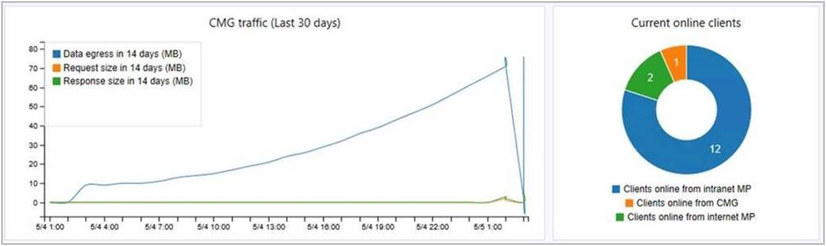
此功能也包含用於即時驗證的 CMG 連線分析器 ,以協助進行疑難解答。 主控台內公用程式會檢查服務的目前狀態,以及透過CMG連接點對任何允許CMG流量之管理點的通道。
必要條件
試試看!
嘗試完成工作。 然後傳送 意見反應 ,讓我們知道其運作方式。
雲端管理儀錶板
在 Configuration Manager 控制台中,移至 [監視] 工作區。 選取 [雲端管理] 節點,然後檢視儀錶板磚。
CMG 連線分析器
在 Configuration Manager 控制台中,移至 [系統管理] 工作區。 展開 [雲端服務],然後選取 [雲端管理網關]。
選取目標 CMG 實例,然後選取功能 區中的 [連線分析器 ]。
在 CMG 連線分析器視窗中,選取下列其中一個選項以向服務進行驗證:
Microsoft Entra 使用者:使用此選項來模擬與登入已加入 Microsoft Entra Windows 10 裝置之雲端式使用者身分識別相同的通訊。 按兩下 [登入] 以安全地輸入此 Microsoft Entra 使用者帳戶的認證。
客戶端憑證:使用此選項來模擬與客戶端驗證憑證 Configuration Manager 用戶端相同的通訊。
按兩下 [開始 ] 以開始分析。 結果會顯示在分析器視窗中。 選取專案,以在 [描述] 字段中查看更多詳細數據。
CMPivot
Configuration Manager 一律提供大型集中式的裝置數據存放區,供客戶用於報告用途。 不過,該數據只和上次從用戶端收集數據時一樣好。
CMPivot 是新的控制台內公用程式,可讓您存取環境中裝置的實時狀態。 它會立即在目標集合中所有目前連線的裝置上執行查詢,並傳回結果。 然後,您可以在工具中篩選和分組此數據。 藉由提供來自在線用戶端的實時數據,您可以更快速地回答商務問題、疑難解答問題,以及回應安全性事件。
例如,在 降低推測性執行端通道弱點時,其中一個需求是更新系統 BIOS。 您可以使用 CMPivot 快速查詢系統 BIOS 資訊,並尋找不符合規範的用戶端。
在此螢幕快照中,CMPivot 會顯示兩個不同的 BIOS 版本,每一個裝置計數各一個。 當您試用 CMPivot 時,可以使用此範例查詢:
Registry('hklm:\\Hardware\\Description\\System\\BIOS') | where (Property == 'BIOSVersion') | summarize dcount( Device ) by Value
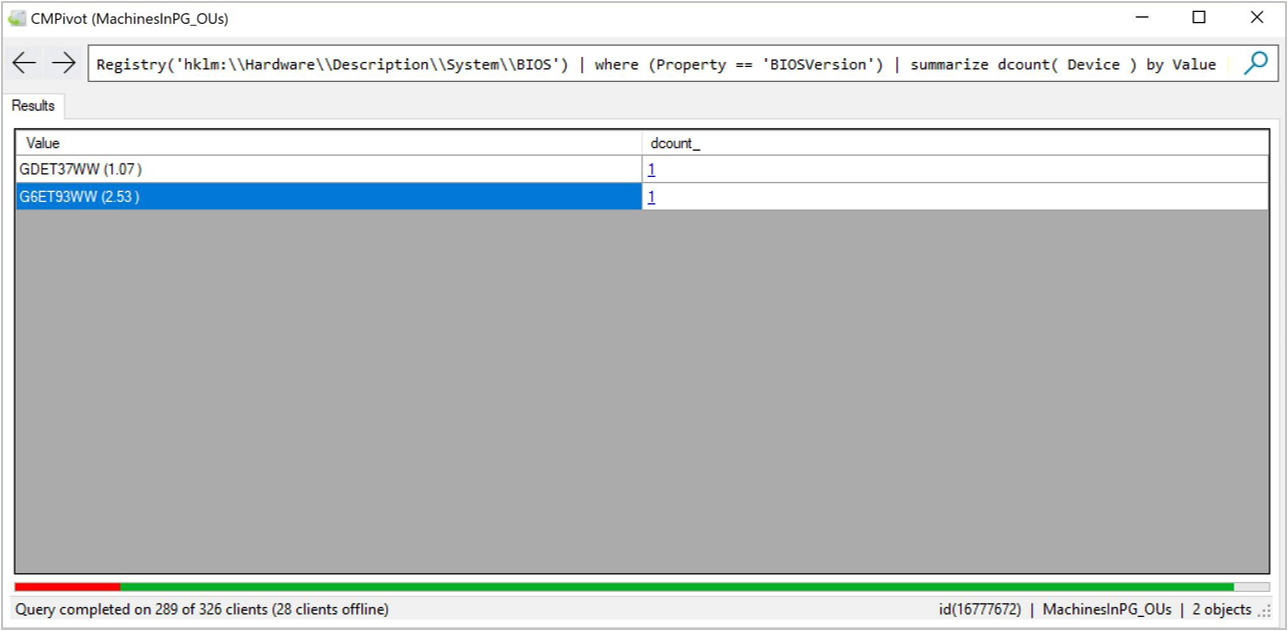
您可以按下裝置計數向下切入以查看特定裝置。 在 CMPivot 中顯示裝置時,您可以以滑鼠右鍵按兩下裝置,然後選取下列 用戶端通知動作:
- 執行指令碼
- 遙控
- 資源總管
以滑鼠右鍵按下特定裝置時,您也可以將特定裝置的檢視樞紐至下列其中一個屬性:
- 自動啟動命令
- 已安裝的產品
- 程序
- 服務
- 使用者
- 作用中 Connections
- 遺漏 匯報
必要條件
目標客戶端必須更新為最新版本。
Configuration Manager 系統管理員需要執行腳本的許可權。 如需詳細資訊,請參閱 腳本的安全性角色。
試試看!
嘗試完成工作。 然後傳送 意見反應 ,讓我們知道其運作方式。
在 Configuration Manager 控制台中,移至 [資產與兼容性] 工作區,然後選取 [裝置集合]。 選取目標集合,然後按兩下功能 區中的 [啟動CMPivot ] 以啟動工具。
介面提供有關使用工具的進一步資訊。
- 您可以手動在頂端輸入查詢字串,或按下內建檔中的連結。
- 按兩下其中一個 實體 ,將其新增至查詢字串。
- 數據表運算子、匯總函式和純量函式的連結會在網頁瀏覽器中開啟語言參考檔。 CMPivot 使用與 Azure Log Analytics 相同的查詢語言。
改善的安全客戶端通訊
建議針對所有 Configuration Manager 通訊路徑使用 HTTPS 通訊,但由於管理 PKI 憑證的額外負荷,對某些客戶而言可能很困難。 引進 Microsoft Entra整合可減少部分但並非所有憑證需求。
此版本包含用戶端與月台系統通訊方式的改善。 這些改善有兩個主要目標:
您可以保護客戶端通訊,而不需要 PKI 伺服器驗證憑證。
用戶端可以安全地從發佈點存取內容,而不需要網路存取帳戶。
注意事項
對於想要使用 PKI 憑證的客戶而言,PKI 憑證仍是一個有效的選項。
案例
下列案例受益於這些改善:
案例 1:用戶端到管理點
Microsoft Entra 加入的裝置可以透過雲端管理閘道 (CMG) 與為 HTTP 設定的管理點進行通訊。 站臺伺服器會產生管理點的憑證,使其能夠透過安全通道進行通訊。
注意事項
此行為已從最新分支版本 1802 變更 Configuration Manager,此版本在此案例中需要啟用 HTTPS 的管理點。 如需詳細資訊,請參閱 啟用 HTTPS 的管理點。
案例 2:用戶端到發佈點
工作組或已加入 Microsoft Entra 用戶端可以從為 HTTP 設定的發布點,透過安全通道下載內容。
案例 3 Microsoft Entra 裝置身分識別
未登入 Microsoft Entra 使用者的 Microsoft Entra 加入或混合式 Microsoft Entra 裝置,可以安全地與其指派的網站通訊。 雲端式裝置身分識別現在足以向CMG和管理點進行驗證。
必要條件
為 HTTP 用戶端連線設定的管理點。 在月臺系統角色屬性的 [ 一般 ] 索引標籤上設定此選項。
為 HTTP 用戶端連線設定的發佈點。 在月臺系統角色屬性的 [ 一般 ] 索引標籤上設定此選項。 請勿啟用 [ 允許用戶端匿名連線] 選項。
雲端管理閘道。
將月台上線以 Microsoft Entra ID 進行雲端管理。
- 如果您已符合網站的此必要條件,則必須更新 Microsoft Entra 應用程式。 在 Configuration Manager 控制台中,移至 [系統管理] 工作區,展開 [雲端服務],然後選取 [Microsoft Entra 租使用者]。 選取 Microsoft Entra 租使用者,在 [應用程式] 窗格中選取 Web 應用程式,然後按兩下功能區中的 [更新應用程式設定]。
執行 Windows 10 1803 版並加入 Microsoft Entra ID 的用戶端。 (此需求在技術上僅適用於 案例 3.)
試試看!
嘗試完成工作。 然後傳送 意見反應 ,讓我們知道其運作方式。
在 Configuration Manager 控制台中,移至 [系統管理] 工作區,展開 [月臺設定],然後選取 [月臺]。 選取網站,然後按兩下功能區中的 [ 屬性 ]。
切換至 [用戶端計算機通訊] 索引標籤。選取 HTTPS 或 HTTP 的選項,然後啟用 [針對 HTTP 月台系統使用 Configuration Manager 產生憑證的新選項。
請參閱先前要驗證 的案例清單 。
提示
在此版本中,請等候最多 30 分鐘,讓管理點從月臺接收並設定新的憑證。
您可以在 Configuration Manager 控制台中看到這些憑證。 移至 [ 系統管理] 工作區,展開 [ 安全性],然後選取 [ 憑證 ] 節點。 尋找 SMS 發行 跟證書,以及 SMS 發行根目錄所簽發的月臺伺服器角色憑證。
已知問題
用戶無法在軟體中心中檢視任何以他們為目標的應用程式。
OS 部署案例仍然需要網路存取帳戶。
快速且重複地啟用和停用 [針對 HTTP 月台系統使用 Configuration Manager 產生的憑證] 選項,可能會導致憑證未正確系結至月台系統角色。 「SMS 發行」憑證所簽發的憑證不會系結至 Windows Server Internet Information Services (IIS) 中的網站。 若要解決此問題,請從 Windows 中的 SMS 證書存儲刪除「 SMS 發行」所簽發的所有憑證,然後重新啟動 smsexec 服務。
啟用第三方軟體更新支援的改善
由於您對於第三方軟體更新支持的意見反應,此版本會進一步逐一查看與 System Center 匯報 Publisher (SCUP) 的整合。 Configuration Manager Technical Preview 1803 版新增了從 WSUS 讀取憑證以進行第三方更新,然後將該憑證部署至用戶端的功能。 但您仍然需要使用 SCUP 工具來建立和管理憑證,以簽署第三方軟體更新。
在此版本中,您可以讓 Configuration Manager 網站自動設定憑證。 月臺會與 WSUS 通訊,以產生此用途的憑證。 Configuration Manager 接著繼續將該憑證部署至用戶端。 此反覆專案不需要使用 SCUP 工具來建立和管理憑證。
如需 SCUP 工具一般用途的詳細資訊,請參閱 System Center 匯報 Publisher。
必要條件
- 啟用和部署用戶端設定 [啟用軟體 匯報 群組中的第三方軟體更新。
- 如果 WSUS 位於與軟體更新點不同的伺服器上,您必須在遠端 WSUS 伺服器上執行下列其中一個選項:
- 在 Windows 中啟用遠端登錄服務
或 - 在登錄機碼
HKLM\Software\Microsoft\Update Services\Server\Setup中,建立名為 EnableSelfSignedCertificates 且值為1的新 DWORD。
- 在 Windows 中啟用遠端登錄服務
試試看!
嘗試完成工作。 然後傳送 意見反應 ,讓我們知道其運作方式。
在 Configuration Manager 控制台中,移至 [系統管理] 工作區。 展開 [月臺設定] ,然後選取 [ 月臺]。 選取頂層網站,按兩下功能區中的 [設定 月臺元件 ],然後選取 [ 軟體更新點]。
切換至 [第三方 匯報] 索引標籤。選取 [啟用第三方軟體更新] 選項,然後選取 Configuration Manager 自動管理憑證的選項。
繼續進行匯入第三方軟體更新目錄的其餘一般 SCUP 工作流程,然後將更新部署至用戶端。
就地升級工作順序 Windows 10 改善
Windows 10 就地升級的預設工作順序範本現在包含另一個新群組,其中包含在升級程序失敗時要新增的建議動作。 這些動作可讓您更輕鬆地進行疑難解答。
失敗時執行動作下的新群組
收集記錄:若要從用戶端收集記錄,請在此群組中新增步驟。
- 常見做法是將記錄檔複製到網路共用。 若要建立此連線,請使用 [連線到網络資料夾] 步驟。
- 若要執行複製作業,請使用自定義腳本或公用程式搭配執行 命令行 或執行 PowerShell 腳本 步驟。
- 要收集的檔案可能包含下列記錄:
%_SMSTSLogPath%\*.log
%SystemDrive%\$Windows.~BT\Sources\Panther\setupact.log - 如需setupact.log和其他 Windows 安裝程式記錄的詳細資訊,請參閱 Windows 安裝程式記錄檔。
- 如需 Configuration Manager 客戶端記錄的詳細資訊,請參閱 Configuration Manager客戶端記錄
- 如需_SMSTSLogPath和其他實用變數的詳細資訊,請參閱 工作順序內建變數
執行診斷工具:若要執行其他診斷工具,請在此群組中新增步驟。 這些工具應該自動化,以便在失敗后儘快從系統收集其他資訊。
與用戶端一起安裝 CMTrace
CMTrace 記錄檢視工具現在會與 Configuration Manager 用戶端一起自動安裝。 它會新增至用戶端安裝目錄,預設為 %WinDir%\ccm\cmtrace.exe。
注意事項
CMTrace 不會 自動向 Windows 註冊以開啟.log擴展名。
改進 Configuration Manager 主控台
我們已對 Configuration Manager 控制台進行下列改善:
- [資產與相容性]、[裝置] 底下的裝置清單,現在預設會顯示目前登入的使用者。 此值與 客戶端狀態一樣為最新。 當使用者註銷時,會清除值。 如果未登入任何使用者,則值為空白。
控制台意見反應的改善
此版本包含下列對 Configuration Manager 控制台中新意見反應機制的改進:
[意見反應] 對話框現在會記住您先前的設定,例如選取的選項和電子郵件位址。
它現在支持離線意見反應。 從主控台儲存您的意見反應,然後從連線到因特網的系統上傳至 Microsoft。 使用 位於
cd.latest\SMSSETUP\Tools\UploadOfflineFeedback\UploadOfflineFeedback.exe的新離線意見反應上傳程式工具。 若要查看可用和必要的命令列選項,請使用--help選項執行工具。 線上的系統需要存取 petrol.office.microsoft.com。
已知問題
使用 [傳送笑臉 ] 或 [從具有因特網連線的計算機上的控制台 傳送苦臉 ] 時,可能會傳回下列訊息:「傳送意見反應時發生錯誤」。如果您按兩下列文字:更多 詳細資料】,它會顯示下列文字: {"Message":""}。 此錯誤是因為來自後端意見反應系統的回應有已知問題。 您可以關閉錯誤。 Microsoft仍然收到您的意見反應。 (如果詳細數據顯示不同的訊息,請使用離線意見反應選項,稍後再重試傳送意見反應。)
已啟用 PXE 的發佈點改善
當您在發佈點上使用 [在沒有 Windows 部署服務的情況下啟用 PXE 回應程式 ] 選項時,此版本包含下列其他改善:
- 當您啟用此選項時,會在發佈點上自動建立 Windows 防火牆規則
- 元件記錄的改善
改善大型整數值的硬體清查
硬體清查目前限制大於 4,294,967,296 (2^32) 的整數。 您可以針對硬碟大小等屬性達到此限制,以位元組為單位。 管理點不會處理超過此限制的整數值,因此資料庫中不會儲存任何值。 現在在此版本中,限制已增加到 18,446,744,073,709,551,616 (2^64) 。
對於值不會變更的屬性,例如磁碟大小總計,您在升級月臺之後可能不會立即看到該值。 大部分的硬體清查都是差異報告。 用戶端只會傳送變更的值。 若要解決此行為,請將另一個屬性新增至相同的類別。 此動作會使用戶端更新 類別中已變更的所有屬性。
WSUS 維護的改善
WSUS 清除精靈現在會拒絕已過期或根據取代規則取代的更新。 這些規則是在軟體更新點元件屬性上定義。
試試看!
嘗試完成工作。 然後傳送 意見反應 ,讓我們知道其運作方式。
在 Configuration Manager 控制台中,移至 [系統管理] 工作區。 展開 [月臺設定] ,然後選取 [ 月臺]。 選取頂層網站,按兩下功能區中的 [設定 月臺元件 ],然後選取 [ 軟體更新點]。
切換至 [ 取代規則] 索引 標籤。啟用 [ 執行 WSUS 清除精靈] 選項。 指定所需的取代行為。
檢閱WSyncMgr.log檔案。
CNG 憑證支援的改善
在此版本中,針對下列其他已啟用 HTTPS 的伺服器角色使用 CNG 憑證 :
- 憑證註冊點,包括具有 Configuration Manager 原則模組的 NDES 伺服器
後續步驟
如需安裝或更新 Technical Preview 分支的相關信息,請參閱 technical Preview for Configuration Manager。